So installieren Sie das VirtualBox -Erweiterungspaket
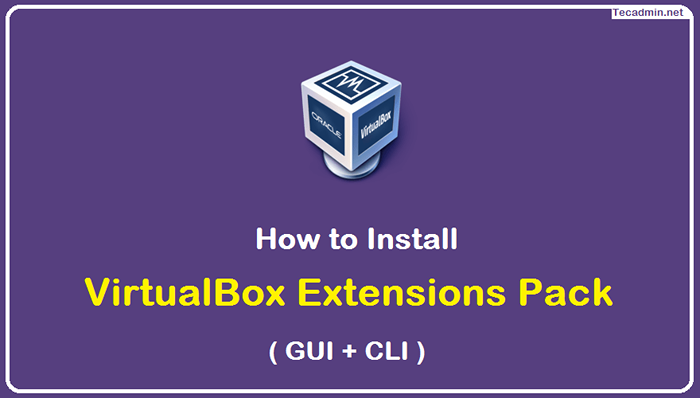
- 2950
- 203
- Lana Saumweber
VirtualBox Extensions Pack ist eine Reihe von Codeerweiterungen für VirtualBox. Mit diesen Code -Erweiterungen können Benutzer virtuelle Maschinen erstellen, mit denen Windows, Linux, MacOS und andere Betriebssysteme ausgeführt werden können. Das Erweiterungspaket enthält Treiber für zusätzliche Betriebssysteme und Anwendungen sowie eine Reihe nützlicher Funktionen, mit denen die Erfahrung der Verwendung virtueller Maschinen verbessert werden kann.
Oracle VM VirtualBox bietet zusätzliche Erweiterungspakete, die von der offiziellen Website heruntergeladen werden können. Dies erweitert die Funktionalität des VirtualBox -Basispakets. Das Erweiterungspaket bietet die folgende zusätzliche Funktionalität
- VirtualBox Remote Desktop Protocol (VRDP): VRDP ist eine rückwärtskompatible Erweiterung des Remote-Desktop-Protokolls (RDP) von Microsoft). Dies hilft einem Benutzer, einen Standard -RDP -Client zu verwenden, um die Remote -VM zu steuern.
- Host -Webcam -Passthrough: Mit dieser Funktion können die Gast -VMs eine Host -Webcam verwenden.
- Intel pxe Boot ROM: Mit dieser Funktion können Sie eine VM über ein emuliertes PXE -Boot -ROM für die Installation eines Gastbetriebssystems starten.
- Festplattenbildverschlüsselung mit AES -Algorithmus: Auf diese Weise können Sie die Daten verschlüsseln, die in Festplattenbildern für den Gast gespeichert sind.
- Cloud -Integrationsfunktionen Lassen Sie die Oracle VM VirtualBox in die Oracle Cloud -Infrastruktur integrieren.
Laden Sie VirtualBox -Erweiterungspakete herunter
Das erste ist, die richtige Version der VirtualBox -Erweiterungspaket -Datei herunterzuladen. Stellen Sie sicher.
Besuchen Sie die Download -Seite von VirtualBox, um die neueste Version der Extasion -Datei herunterzuladen. Wenn Sie eine ältere Version ausführen, besuchen Sie die Seite Old Builds Download und wählen Sie die richtige Version aus.
 Laden Sie VirtualBox -Erweiterungspakete herunter
Laden Sie VirtualBox -Erweiterungspakete herunterDie Standarddatei wird im Download -Verzeichnis heruntergeladen.
Verwenden Sie als nächstes eine der folgenden Optionen, um es zu installieren. Sie können es entweder über die VirtualBox GUI -Schnittstelle installieren oder die Befehlszeilenschnittstelle verwenden. Wählen Sie also eine der folgenden Optionen aus.
Installieren von VirtualBox -Erweiterungspaket mithilfe einer grafischen Benutzeroberfläche (GUI)
- Öffnen Sie die Virtualbox -Anwendung in Ihrem System
- Gehe zu Datei Menü >> Werkzeug >> Erweiterungspaketmanager. (Oder verwenden Sie Werkzeuge >> Erweiterungen, wie im Screenshot gezeigt)
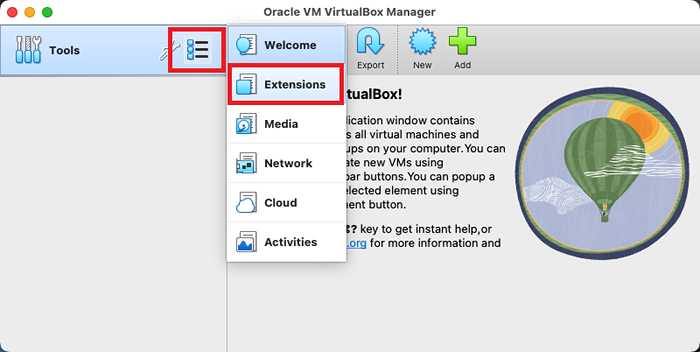 Gehen Sie zu Werkzeugen >> Erweiterungen
Gehen Sie zu Werkzeugen >> Erweiterungen - Klicken "Installieren" ( +) Symbol in der rechten Seite
- Wählen Sie die heruntergeladene Erweiterungsdatei aus dem Download -Verzeichnis aus.
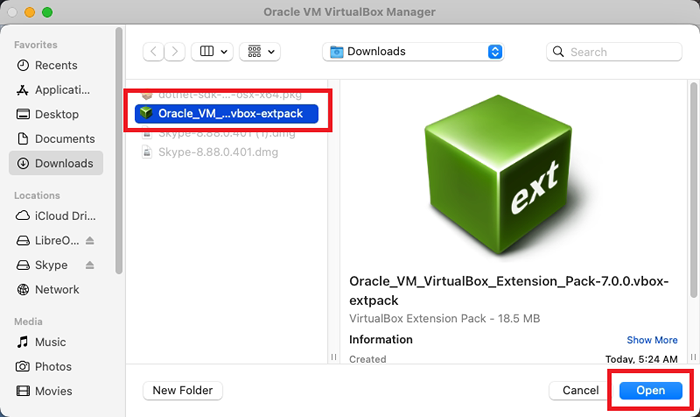 Wählen Sie die heruntergeladene Paketdatei aus
Wählen Sie die heruntergeladene Paketdatei aus - Drücke den "Installieren" Taste, um die Installation zu beenden.
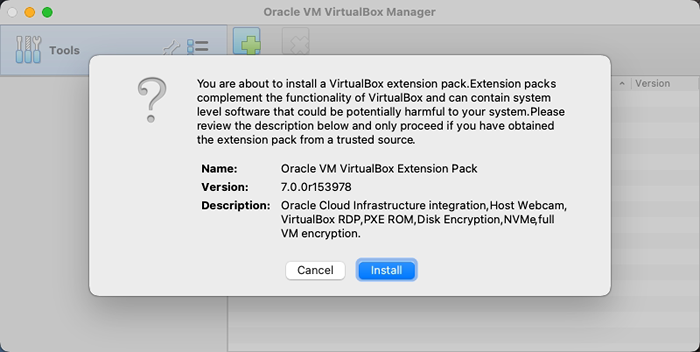 Beenden Sie die Installation
Beenden Sie die Installation - Die Installation dauert einige Momente. Sie sehen die installierte Erweiterung in der Liste wie in unten gezeigter Bild:
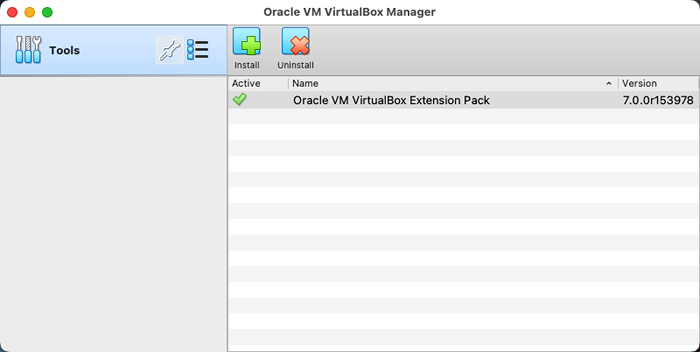 Erfolgreiche Installation von VirtualBox -Erweiterungspaketen
Erfolgreiche Installation von VirtualBox -Erweiterungspaketen
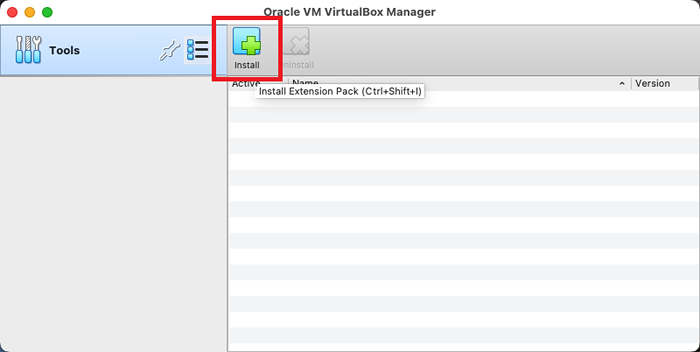 Option installieren.
Option installieren. Installieren von VirtualBox -Erweiterungspaket mithilfe der Befehlszeilenschnittstelle (CLI)
VirtualBox bietet eine binäre Datei "vBoxManage", um sie über die Befehlszeilenschnittstelle zu verwalten. Es kommt standardmäßig mit der VirtualBox -Installation einher. Wählen Sie eine der folgenden Optionen gemäß dem Betriebssystem aus.
- Unter Windows:
Öffnen Sie eine Eingabeaufforderung und wechseln Sie in das VirtualBox -Installationsverzeichnis.
"> C: \ Programme \ Oracle \ VirtualBoxDann benutze die Vboxmanage.exe Binär für die Installation der Downloadd VirtualBox -Erweiterungspakete von VirtualBox.
"> Vboxmanage.exe extpack install c: \ user \ rahul \ downloads \ oracle_vm_virtualbox_extsion_pack-7.0.0.VBOX-EXTPACK - Unter Linux und MacOS:
Windows und MacOS -Benutzer können den Befehl direkt aus einem Terminal ausführen. Stellen Sie einfach sicher, dass die Erweiterungsdatei unter dem Download -Verzeichnis mit der richtigen Version verfügbar ist.
VBOXMANage Extpack install ~/downloads/oracle_vm_virtualbox_extesion_pack-7.0.0.VBOX-EXTPACK
Abschluss
Das Paket der Erweiterung bietet erweiterte Funktionen für die VirtualBox wie RDP, Host -Webcam -Unterstützung usw. In diesem Tutorial können Sie VirtualBox unter Windows-, MacOS- und Linux -Systemen über die grafische Benutzeroberfläche (GUI) sowie die Befehlszeilenschnittstelle (CLI) herunterladen und installieren.
- « So führen Sie einen externen Befehl oder Programm in Python aus
- Aktualisieren Sie die WordPress -Ping -Liste in den schnellen Index von Beiträgen »

